Cum să scapi de filigran din fotografiile portret Prestige
Un portret transmite individualitatea, unicitatea și atitudinea unei persoane. Chiar dacă acest termen poate părea simplu, fotografia de portret poate fi dificil de perfecționat. Este esențial să aveți o fotografie care să pară naturală și pusă în scenă, astfel încât personalitatea subiectului să strălucească. Portretul Prestige este un instrument popular pentru realizarea de fotografii portret. Mulți oameni angajează acest tip de program pentru a surprinde o imagine de calitate pentru momentul lor o dată în viață. Cu toate acestea, există un filigran pe acest utilitar. Din acest motiv, face imaginea mai deranjantă. Acest blog vă va arăta cum să eliminați filigranul din Prestige Portraits.
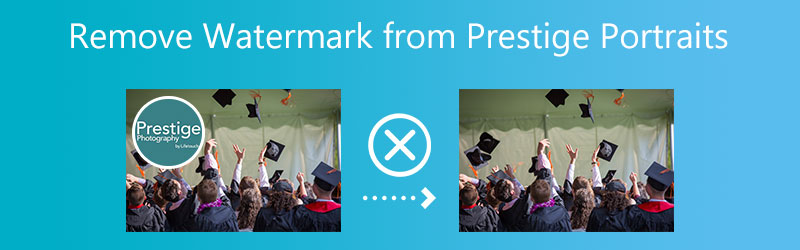

Partea 1: Cum să eliminați filigranul din Prestige Portraits
1. Eliminator gratuit de filigrane online
Instrumentele de modificare și soluțiile software sunt libere de cele mai cunoscute oferte online de eliminare a filigranelor. Capacitățile de filigranare ale acestei aplicații sunt inegale. Oamenii aleg adesea Eliminator de filigran gratuit online față de alte produse datorită utilizării sale simple. Include o interfață de utilizator intuitivă care permite chiar și unui începător să editeze orice fotografie.
Urmând câțiva pași simpli, vă va permite să eliminați filigranul din imagine rapid și ușor. Procesarea unor loturi mari de date va fi mai rapidă, vor rezulta fotografii de calitate mai bună și nu va pune în pericol calitatea unei imagini. Cea mai importantă caracteristică este că este gratuit și deschis publicului. Pentru a vă ajuta, am creat un ghid rapid despre cum să eliminați filigranele din imagini.
Pasul 1: Navigați la site-ul web care conține detalii despre dispozitivul de îndepărtare a filigranelor online, care este gratuit. Apasă pe Incarca imaginea butonul și includeți fotografia dvs. în încărcarea ulterioară.
Pasul 2: Utilizați instrumentul din partea de sus a imaginii pentru a atrage atenția asupra filigranului dvs. din imagine. Dacă puneți prea multe semne pe zona evidențiată, puteți folosi pensula pentru a șterge unele dintre ele. Filigranul se poate îndepărta automat dacă îl eliminați din bara de meniu.
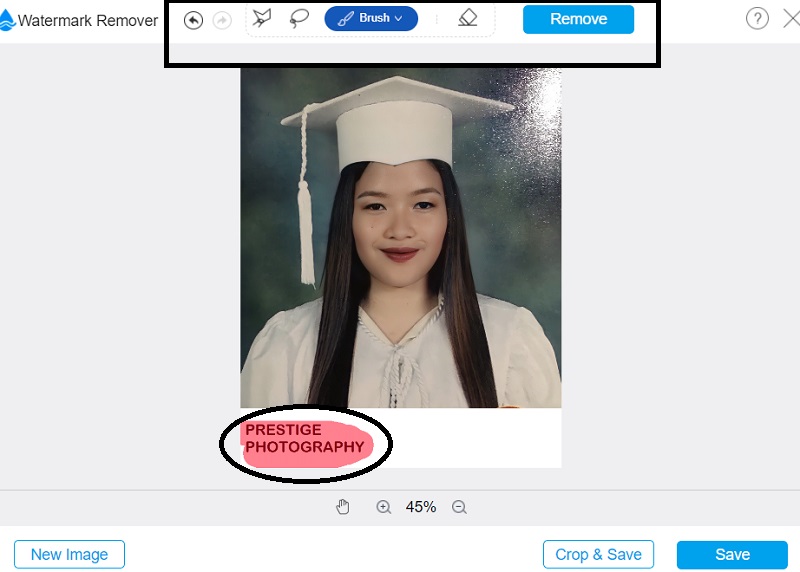
Pasul 3: Dacă doriți să puneți imaginea pe computer în timp ce o editați, puteți face acest lucru apăsând butonul salva butonul din dreapta jos a ecranului.
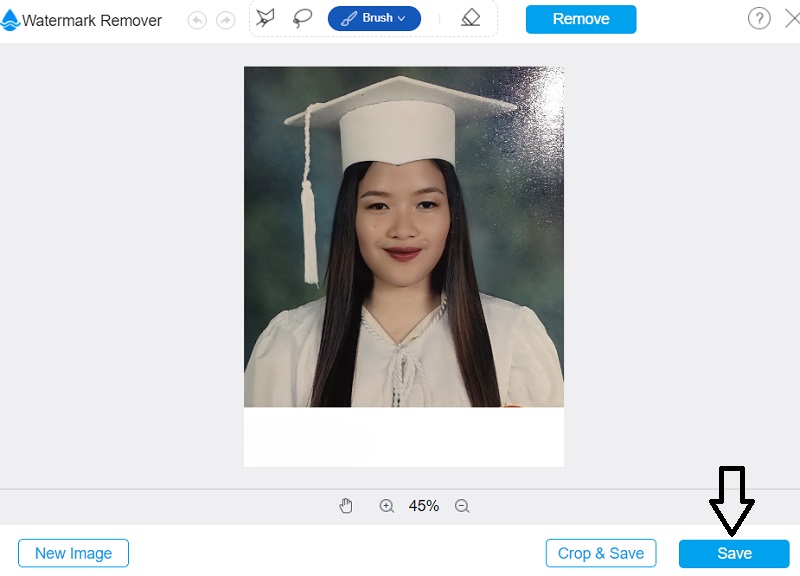
2. Apowersoft Online Watermark Remover
Puteți șterge filigranele din imaginile pe care le-ați făcut folosind aplicația Online Watermark Remover, care este disponibilă de Apowersoft. Interfața de utilizator a acestei aplicații web este proiectată cu atenție, ceea ce este unul dintre factorii care contribuie la simplitatea software-ului. Deoarece este compatibil cu majoritatea covârșitoare a formatelor de fișiere imagine utilizate în mod obișnuit, este un instrument benefic.
Punerea în pericol a oricăreia dintre informațiile dvs. prin utilizarea acestei aplicații online nu este o posibilitate. În consecință, nu există niciun motiv pentru a fi deranjat din partea dumneavoastră cu privire la siguranța datelor. Această capacitate permite, de asemenea, utilizatorilor să elimine orice filigran pe care le-au plasat pe videoclipurile pe care le-au capturat. Este posibil ca importarea fișierelor și încărcarea altora noi să dureze un timp considerabil dacă accesul dvs. la rețea este lent.
Pasul 1: Verificați dacă programul Apowersoft Online Watermark Remover este disponibil în browserul dvs. După aceea, trebuie să accesați pagina lor web și să vă uitați în jur. Selectați elementul de meniu care oferă opțiunea pentru Eliminați filigranul din imagine.
Pasul 2: Când treceți la următorul pas, acesta vă va prezenta opțiunea de a șterge filigranul.
Pasul 3: Puteți șterge logo-ul care se afișează acum pe imaginile dvs. alegându-l și apoi apăsând butonul Şterge opțiune odată ce ați făcut acest lucru.
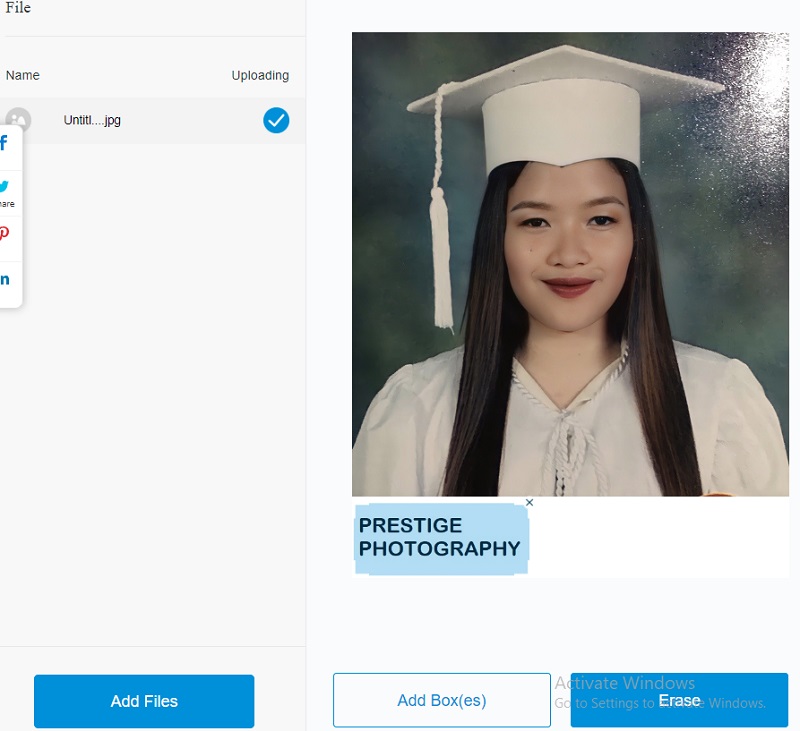
3. PixlR
De asemenea, puteți șterge filigranul impus imaginilor folosind un alt instrument numit PixlR. PixlR este un editor de imagini open-source bazat pe web, care poate fi accesat și utilizat ori de câte ori este cel mai convenabil pentru utilizator. Avantajele acestui instrument online depășesc posibilitatea de a permite utilizatorilor să schimbe fotografiile în orice fel. În plus, vă permite să eliminați orice filigran adăugat anterior fotografiilor dvs.
Acest program de eliminare a filigranului este compatibil cu diferite formate de imagine, așa că nu ezitați să îl încercați. În PixlR, eliminarea filigranului poate fi realizată cu doar câteva clicuri, datorită interfeței intuitive a programului. Acest program este compatibil cu diverse dispozitive mobile și sunteți liber să îl utilizați pe oricare dintre ele.
Pasul 1: Porniți PixlR, editorul de imagini ales de dvs. Lovind Deschide imaginea butonul va începe procesul de încărcare pe server pentru imaginea dvs. Încărcarea unei imagini folosind o adresă URL este, de asemenea, o opțiune.
Pasul 2: După ce ați selectat opțiunea Retușare, trebuie să apăsați butonul Clonare buton. Va trebui să apăsați și să trageți marcajul pentru a-l șterge din fotografia dvs.
Pasul 3: Fotografia pe care tocmai ați făcut-o va fi salvată pe smartphone dacă selectați salva opțiune.
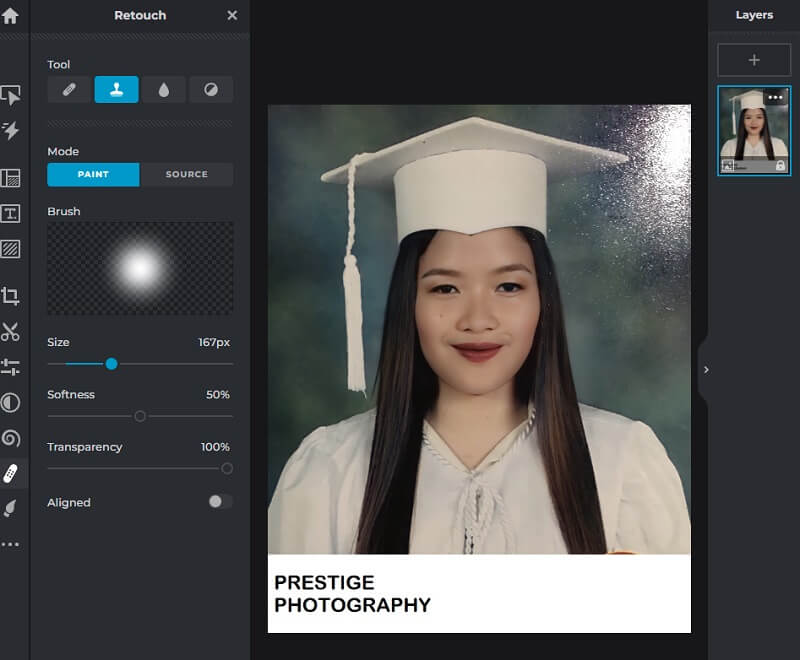
Partea 2: Diagramă de comparație
- Caracteristici
- Are instrumente de editare
- Interfață ușoară
- Nu are o limitare de dimensiune
| Eliminator de filigran gratuit online | Apowersoft Watermark Remover | Pixlr |
Partea 3: Întrebări frecvente despre cum să scoateți portrete Watermark Prestige
Există un plan de plată pentru Prestige Portraits?
Într-adevăr, intervalul de preț este undeva între $250 și $275. Depinde de suplimente, precum și de retușare. Ar conține numeroase ipostaze în diferite dimensiuni de imprimare, un număr bun de portofele, opțiunea de personalizare a portofelelor, un album în care să le depozitați și o cutie în care să le depozitați.
Cât timp vă păstrează fotografiile Prestige Portraits?
Datorită CD-ului Portret care vine cu Prestige Portraits, veți putea să vă păstrați fotografiile de înaltă rezoluție în siguranță și accesibile timp de mulți ani. Puteți utiliza fișierele de pe CD pentru a vă reproduce imaginile dacă aveți nevoie vreodată să faceți acest lucru.
Cum pot elimina filigranul de pe iPhone Prestige Portraits?
Aruncă o privire la program. Veți observa un semn plus gigant în mijlocul ecranului. Pentru a vedea o fotografie din galeria telefonului, atingeți pictograma și alegeți-o. În partea de jos a ferestrei, există un buton Instrumente. Pentru a elimina filigranul, utilizați instrumentul de vindecare. Puteți folosi un instrument de reparare pentru a șterge filigranul prin mișcarea vârfurilor degetelor peste el. Faceți clic pe bifa după ce l-ați șters. Faceți clic pe opțiunea Export pentru a salva imaginea pe computer pentru o utilizare ulterioară. Puteți fie să salvați, fie să partajați fotografia din acest moment.
Concluzii
După cum știm deja, fotografiile de pe Prestige Portraits au un filigran. Acesta va adăuga un element nedorit la o secțiune a fișierului care este deja acolo. Cu toate acestea, nu mai trebuie să fii deranjat. Pentru că cu ajutorul dispozitivelor de îndepărtare a filigranelor de mai sus, poți scoateți filigrane de la Prestige Portraits.


